Bezpłatna recenzja EaseUS Todo Backup z funkcjami — kompletny przewodnik
Opublikowany: 2023-05-02Dzisiaj dokonamy przeglądu oprogramowania EaseUS ToDo Backup. Tutaj znajdziesz wszystko o oprogramowaniu. Kontynuuj czytanie!
Czy masz znaczną ilość danych, które wymagają utworzenia kopii zapasowej, ale nie wiesz, jak zacząć? Jesteśmy w stanie wczuć się w Twoją sytuację, ponieważ rynek jest zalany wieloma produktami do tworzenia kopii zapasowych, co utrudnia wybór najbardziej odpowiedniego dla Twoich wymagań. Powinieneś pomyśleć o możliwościach, jak dobrze działają i kosztach.
Jednym z naszych preferowanych przez długi czas narzędzi do tworzenia kopii zapasowych systemu Windows jest EaseUS ToDo Backup. Jest elastyczny, niezawodny i niezwykle prosty w użyciu. EaseUS Todo Backup umożliwia automatyczne tworzenie kopii zapasowych dysku systemowego, niektórych plików i folderów oraz całych dysków twardych. Zaktualizowana edycja ma innowacyjny projekt i, co najważniejsze, przechowywanie w chmurze, a jednocześnie zapewnia więcej tych samych wspaniałych funkcji. EaseUS Todo Backup to jeden z programów do tworzenia kopii zapasowych, który jest często sugerowany przez inne osoby. Przejdźmy do szczegółów.
Co to jest kopia zapasowa EaseUS ToDo?
EaseUS Todo Backup jest powszechnie uważany za jedno z najskuteczniejszych rozwiązań do tworzenia kopii zapasowych dostępnych obecnie na rynku. Jeśli chodzi o funkcje, zawiera wszystko, czego możesz potrzebować w zakresie zarządzania danymi, tworzenia kopii zapasowych i przywracania. Jest wyczerpujący, błyskawiczny i bardzo skuteczny w swoich wersjach premium. Funkcja przywracania w EaseUS Todo Backup sprawia, że montowanie pliku kopii zapasowej jako wirtualnego dysku twardego jest najprostszą metodą uzyskiwania dostępu do danych w kopii zapasowej.
Godne uwagi funkcje EaseUS ToDo Backup
Poniżej znajdują się najlepsze funkcje oprogramowania EaseUS ToDo Backup, które musisz znać.
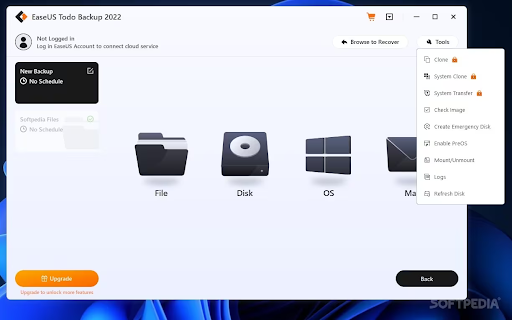
Kopia zapasowa
Oprócz pełnej kopii zapasowej EaseUS Todo Backup (plików, folderów, partycji, dysków i systemu) można utworzyć różnicową (przyrostową) kopię zapasową na podstawie wcześniejszej pełnej kopii zapasowej.
EaseUS Todo Backup WinPE to dodatkowa opcja tworzenia kopii zapasowych, która umożliwia utworzenie rozruchowej płyty CD i zabezpieczenie danych, nawet jeśli nie można uruchomić komputera.
Przeczytaj także: Jak wybrać oprogramowanie do tworzenia kopii zapasowych — kompletny przewodnik
Pamięć wielościeżkowa
Twoje kopie zapasowe mogą być przechowywane na dysku sieciowym, chmurze lub zewnętrznym dysku twardym. Chociaż przechowywanie w chmurze od dawna jest częścią pamięci wielościeżkowej Todo Backup, niedawno stało się bezpłatne dla wszystkich użytkowników planu Todo Backup Free, z maksymalnie 250 GB dostępnymi.
Planowanie
Kiedy możesz zaplanować automatyczną kopię zapasową na następny dzień, tydzień lub miesiąc i ustawić regularne powtarzanie kopii zapasowych, nie musisz się martwić, że zapomnisz wykonać kopię zapasową danych. Plan Home zawiera również AI Smart Backup, która wykonuje cotygodniowe przyrostowe kopie zapasowe za pomocą EaseUS.
Powrót do zdrowia
Odzyskiwanie obrazu systemu, odzyskiwanie rozruchowe, odzyskiwanie po kliknięciu prawym przyciskiem myszy i odzyskiwanie po awarii są możliwe dzięki Todo Backup. Odzyskiwanie danych z maszyny, której nie można uruchomić, nie jest możliwe, jednak możliwe jest przywrócenie systemu na podstawie wcześniejszej kopii zapasowej. Możesz przywrócić obraz kopii zapasowej systemu na komputerze z innym sprzętem lub nawet maszyną wirtualną, jeśli wybierzesz wersję premium narzędzia.
Kopie zapasowe bez szyfrowania mogą naruszyć prywatność Twoich danych. Todo Backup umożliwia dodawanie haseł do wszystkich kopii zapasowych, ponieważ rozumie, jak ważne jest to dla Ciebie.
Obsługa klienta
EaseUS ustanowił linię obsługi klienta, która jest dostępna przez całą dobę dla wszystkich swoich klientów, a subskrybenci planów Todo Backup Advanced Server i Technician mają zagwarantowaną priorytetową obsługę. Czat na żywo to najskuteczniejsza metoda kontaktowania się z zespołem pomocy technicznej EaseUS Todo Backup.
Jeśli potrzebujesz pomocy z Todo Backup, możesz skonsultować się z oficjalnym Centrum pomocy organizacji, które zawiera szczegółowe samouczki i wskazówki dotyczące każdego produktu. Masz również możliwość zaangażowania się w czat na żywo z przedstawicielem obsługi klienta lub technikiem, w zależności od specyfiki zapytania i wagi problemu.
EaseUS zapewnia również usługę znaną jako pomoc zdalna Premium 1 na 1. Dzięki tej opcji specjalista pomocy technicznej połączy się z Twoim komputerem za pomocą programu o nazwie TeamViewer i spróbuje rozwiązać problem. Ta obsługa klienta jest dostępna w kilku różnych odmianach, z których każda ma własną unikalną kombinację czasów odpowiedzi, kosztów i długości ważności.
Jak wykonać kopię zapasową lub obraz systemu?
Doskonałe oprogramowanie do tworzenia kopii zapasowych systemu Windows, EaseUS Todo Backup zapewnia pełne, przyrostowe i różnicowe kopie zapasowe. Użytkownicy mogą wybrać typ kopii zapasowej w oparciu o własne wymagania. Użytkownicy mogą również skonfigurować harmonogram tworzenia kopii zapasowych systemu Windows dla dziennych, tygodniowych, miesięcznych lub rocznych kopii zapasowych. Oprócz opcji tworzenia kopii zapasowych ma również możliwości klonowania i migracji systemu operacyjnego.

Krok 1: Pobierz i uruchom EaseUS Todo Backup.Rozpocznij tworzenie kopii zapasowej systemu za pomocą interfejsu użytkownika, uruchamiając nowe zadanie i wybierając miejsce docelowe lub pozwól, aby domyślnie określiło najlepsze miejsce. 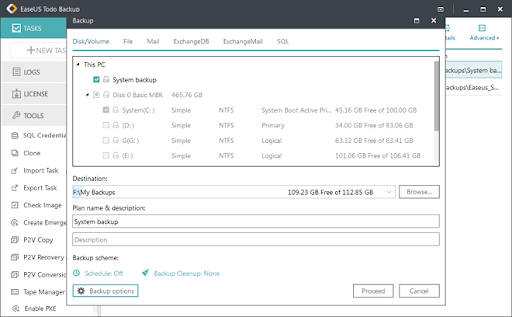
Krok 2: Zaplanowana kopia zapasowa.Użytkownicy mogą wybrać jednorazowy, dzienny, tygodniowy lub miesięczny harmonogram tworzenia kopii zapasowych. 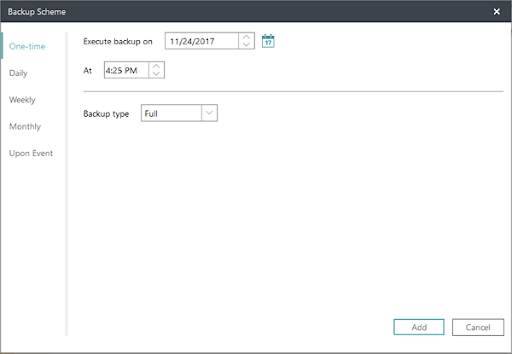
Krok 3: Wybierając Opcje kopii zapasowej, możesz dodatkowo skonfigurować kompresję kopii zapasowej, ochronę hasłem i dzielenie.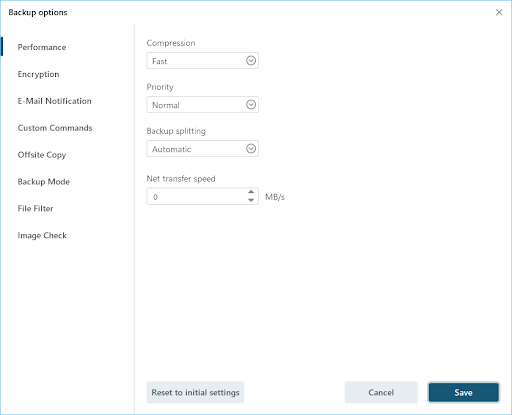
Krok 4: Aby zakończyć tworzenie kopii zapasowej systemu, kliknij Kontynuuj.
Przeczytaj także: Jak usunąć pliki kopii zapasowej w systemie Windows 10 — szybko i łatwo
Plusy i minusy oprogramowania do tworzenia kopii zapasowych EaseUS ToDo:
Aby zapewnić zwięzłe podsumowanie, podkreśliliśmy najważniejsze zalety i wymieniliśmy kilka wad.
Zalety
- Umożliwia tworzenie kopii zapasowej partycji systemowej.
- Zawiera naprawdę pomocne aplikacje przed systemem operacyjnym.
- Lekki i szybki.
- Wszechstronna funkcjonalność.
- Łatwy w użyciu.
Cons
- Brak kilku typowych cech.
- Wiele funkcji wygląda na przydatnych, ale nie są dostępne bez płatności.
Cennik EaseUS ToDo:
Bezpłatna wersja ToDo Backup jest dostępna w EaseUS i zawiera szereg przydatnych funkcji tworzenia kopii zapasowych, takich jak opcja tworzenia pełnej kopii zapasowej obrazu systemu. W pełni funkcjonalne narzędzie EaseUS ToDo Backup Home, które oferuje kilka dodatkowych funkcji tworzenia kopii zapasowych i obrazowania dysków zarówno dla użytkowników komputerów z systemem Windows, jak i MacOS, obsługuje tę bezpłatną edycję.
Wersje Home są oferowane do zakupu w różnych konfiguracjach, w tym z dożywotnimi bezpłatnymi aktualizacjami lub bez nich oraz na zasadzie miesięcznej subskrypcji z pamięcią masową w chmurze w pakiecie. Ceny wersji w chwili pisania tego tekstu są następujące:
EaseUS ToDo Backup Home (bezterminowy) – Oprócz wyżej wymienionej licencji subskrypcyjnej, ToDo Backup Home jest również dostępny jako licencja wieczysta za jednorazową opłatą 59 USD rocznie.Wadą tej licencji jest to, że obecnie uniemożliwia ona klientom korzystanie z rozwiązania do przechowywania w chmurze EaseUS (zewnętrzni dostawcy usług przechowywania w chmurze mogą nadal być włączeni), ale zawiera bezpłatne aktualizacje dożywotnie dla jednego komputera.
EaseUS ToDo Backup Home (dla systemu MacOS) — za tę samą niską jednorazową opłatę w wysokości 39,95 USD, co powyższa wieczysta wersja systemu Windows, ToDo Backup Home jest również dostępny dla systemu operacyjnego MacOS.Jednak w przeciwieństwie do wersji Windows, ta wersja nie oferuje opcji korzystania z własnego magazynu w chmurze EaseUS (chociaż integracja z chmurą innej firmy jest nadal możliwa).
EaseUS ToDo Backup Home (subskrypcja) – miesięczna cena subskrypcji ToDo Backup Home wynosi 19,95 USD, a cena roczna to 39,95 USD.Użytkownicy ToDo Backup Home mają możliwość samodzielnego dodania 1 TB miejsca w chmurze od EaseUS w ramach rocznego pakietu subskrypcji za dodatkowe 50 USD rocznie.
Przeczytaj także: Jak tworzyć kopie zapasowe i przywracać pliki w systemie Windows 10
Porady ekspertów
Ze względu na prostotę użytkowania i doskonały wybór funkcji tworzenia kopii zapasowych, tworzenia obrazów i klonowania dysków, EaseUS ToDo Backup wyróżnia się. Ponadto wyróżnia się jako solidna alternatywa dla kilku innych firm dostarczających oprogramowanie do tworzenia kopii zapasowych w planach tylko w ramach subskrypcji za jedyne 59 USD za licencję wieczystą z dożywotnimi aktualizacjami (między innymi opcjami licencjonowania).
Silne 256-bitowe szyfrowanie AES, korzystanie z pamięci masowej w chmurze innej firmy, tworzenie awaryjnej płyty rozruchowej WinPE oraz korzystanie ze zintegrowanych funkcji automatycznego planowania to tylko niektóre z funkcji zawartych w zestawie narzędzi bezpłatnej wersji ToDo Backup. Dzięki dodaniu narzędzia do tworzenia kopii zapasowych programu Outlook, inteligentnego narzędzia do tworzenia kopii zapasowych, narzędzi do klonowania dysku i kompletnego systemu, narzędzi włączania/wyłączania plików i kilku innych funkcji, wersja ToDo Home rozszerza te możliwości.
Jedynym rozczarowaniem, jakie mamy, jest to, że obecnie jest tylko 3 zewnętrznych dostawców usług w chmurze (z których można korzystać we wszystkich wersjach ToDo Backup): OneDrive, Dysk Google i Dropbox. Przestrzeń dyskową w chmurze EaseUS można dodać tylko w przypadku korzystania z rocznego planu subskrypcji.
Biorąc pod uwagę wszystko, co wspomniano powyżej, EaseUS ToDo Backup to wspaniała opcja do organizowania kopii zapasowych zarówno w wersji bezpłatnej, jak i premium, przy czym ta z dożywotnimi bezpłatnymi aktualizacjami oferuje szczególnie dobrą wartość.
